Sida fog looga galo Windows 10 ka Mac
Si aad meel fog uga gasho Windows 10 ee Mac , waxaad isticmaali kartaa abka Microsoft Remote Desktop 10 . Iyada oo ay la socoto, kombuyuutarrada ku shaqeeya Windows 10 Xirfadlayaasha(Professional) ama Enterprise waxaa lagu xakameyn karaa meel fog iyada oo loo marayo borotokoolka fog ee Desktop . (Remote Desktop)Tani waxay u oggolaaneysaa isticmaale fog oo isticmaalaya macOS inuu galo Windows 10 kumbuyuutarka oo uu xakameeyo sidii isaga ama iyadu ay hortiisa fadhiyaan. Casharradani waxa ay tusinaysaa tillaabooyinka aad u baahan tahay in aad qaaddo si aad ugu xidhidhiyaha Desktop-(Remote Desktop) ka fog ee Mac ilaa Windows 10, addoo isticmaalaya Microsoft Remote Desktop 10 :
Talaabada 1. Ka yeel Desktop Remote(Remote Desktop) on your Windows 10 qalab
Windows 10 mashiinada waxay u baahan yihiin Desktop Fog(Remote Desktop) oo awood u leh inay aqbalaan isku xirka kombiyuutarada kale ee Windows , iyo sidoo kale kombiyuutarada macOS ee ku shaqeeya barnaamijka Microsoft Remote Desktop 10 ee Mac . Haddii aadan hubin sida loo shido oo loo habeeyo astaanta, akhri casharradayada sida loo awoodo Desktop Fog gudaha Windows 10 (ama Windows 7)(How to enable Remote Desktop in Windows 10 (or Windows 7)) .
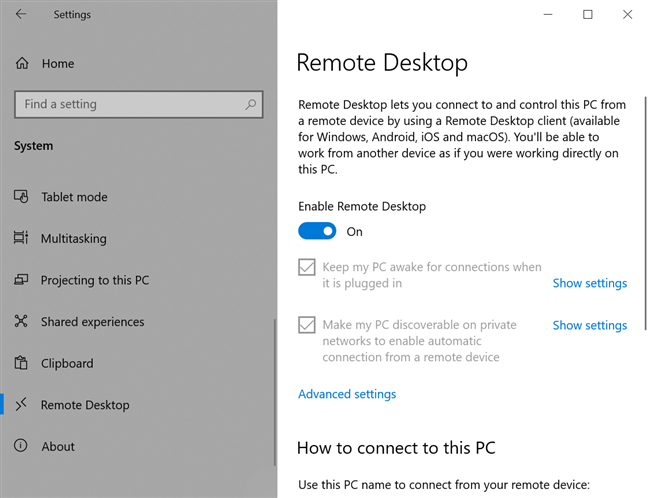
Si aad wax badan uga barato Mishiinka fogfog(Remote Desktop) iyo sida uu u shaqeeyo, eeg Waa maxay Xidhiidhada Mashiinka Fog? (What Are Remote Desktop Connections?).
Tallaabada 2. Soo gal barnaamijka Microsoft Remote Desktop 10 ee Mac kaaga(Mac)
Abka Microsoft Remote Desktop 10 waa bilaash oo waxaad ka soo dejisan kartaa Mac - gaaga App Store .

Marka soo dejinta la dhammeeyo, ka fur(Open) app ka Store Apple(Apple Store) . Waxa kale oo aad ku daabici kartaa F4 kiiboodhkaga si aad u furto galka Applications- ka , ka hel Microsoft Remote Desktop app, oo guji.
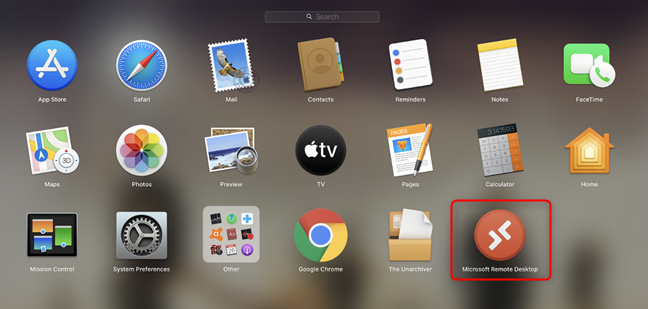
Marka ugu horraysa ee aad furto abka, waxa laguu soo jeedinayaa in aad la wadaagto "macluumaadka isticmaalkaaga iyo waxqabadkaaga Microsoft("your usage and performance information with Microsoft) . " Guji Haa(Yes) ama hadda maya(Not now) , iyadoo ku xidhan waxaad rabto.

Waxa kale oo aad u baahan tahay inaad siiso app-ka marinka makarafoonkaaga iyo kamaradaada Mac . Guji(Click) sii wad(Continue)

Appku wuu furmay oo waxaad bilaabi kartaa inaad isticmaasho si aad uga xidho Mac - gaaga Windows 10 PC.

FIIRO GAAR AH:(NOTE:) Si aad meel fog uga xidho kombayutarkaga shaqada, waxa laga yaabaa inaad marka hore u baahato inaad VPN -ka ku xidho shabakada shirkaddaada.
Tallaabada 3. Habee xidhiidhkaaga fog ee Desktop(Remote Desktop)
Si aad u isticmaasho Microsoft Remote Desktop 10 si aad uga xidho kaaga Mac Windows 10 PC, marka hore waxaad u baahan tahay inaad ku darto PC-ga app-ka. Guji badhanka Ku dar PC(Add PC) ee dhexda ah, ama taabo badhanka + (plus sign) ee korka ka dibna dhagsii Ku dar PC(Add PC) .

Haddii kale, waxaad sidoo kale geli kartaa menu Connections(Connections) app oo guji Ku dar PC(Add PC) .
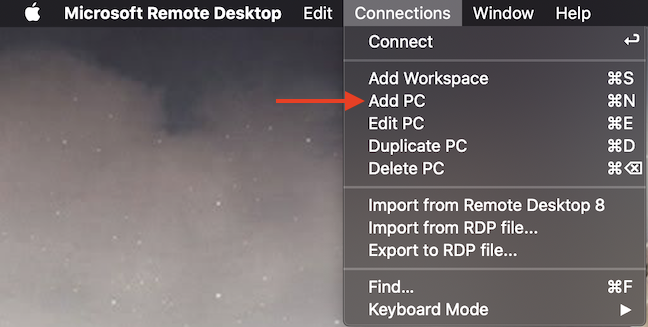
Daaqadda Kudar PC(Add PC) ayaa soo baxaysa. Isticmaal goobta magaca PC(PC name) si aad u geliso "magaca martida ama cinwaanka IP"("Host name or IP address") ee Windows 10 kombiyuutarka aad rabto inaad ku xidho. Si aad u ogaato ciwaanka IP-ga ee kaaga Windows 10 kombayutarka, eeg 8 da siyaabood oo aad ku heli karto ciwaanka IP-ga ee Windows (dhammaan noocyada)(8 ways to find your IP address in Windows (all versions)) . Haddii aad rabto in aad ku xidho magaca kombayutarka, akhri Waa maxay magaca kombayutarka iyo sida loo arko gudaha Windows? (What is the computer name and how to view it in Windows?).

Guji goobta akoontada isticmaalaha(User account) si aad u furto liiska hoos u dhaca. Xulashada caadiga ah, "Weydii marka loo baahdo("Ask when required) , " waxaad u baahan tahay inaad geliso isticmaalekaaga iyo(Username) eraygaaga sirta(Password) ah mar kasta oo aad ku xirto PC-kaas. Haddii aad qorsheyneyso inaad isticmaasho isla xisaabta isticmaale(user account) si aad meel fog ugu xirto taas Windows 10 kumbiyuutarka inta badan, dhagsii "Ku dar Koontada Isticmaalaha("Add User Account) . "

Gudaha "Ku dar Koontada Isticmaalaha"("Add a User Account") pop-upka, geli Username iyo Password -ka koontada Windows 10. Riix Add si aad u badbaadiso aqoonsigaaga kana fogow inaad geliso mar kasta oo aad meel fog ka xidho Windows 10 .
FIIRO GAAR AH:(NOTE:) Waxa kale oo aad dooran kartaa a Friendly name , haddii aad ku darto User Accounts dheeraad ah oo aad u baahan tahay in la kala saaro iyaga u dhexeeya.

Koontada Isticmaalaha(User Account) ee aad gelisay waa la keydiyay, waxaadna arki kartaa iyadoo lagu soo bandhigay goobta u dhiganta.

Qaybta hoose ee ku dar kombuyuutarku(Add PC) waxay leedahay afar tab oo leh habayn kala duwan oo xidhiidhkaaga fog ah. Murayaadku waxa uu ka furmaya tabka Guud(General) , halkaas oo aad wax ka beddeli karto dejinta soo socota:
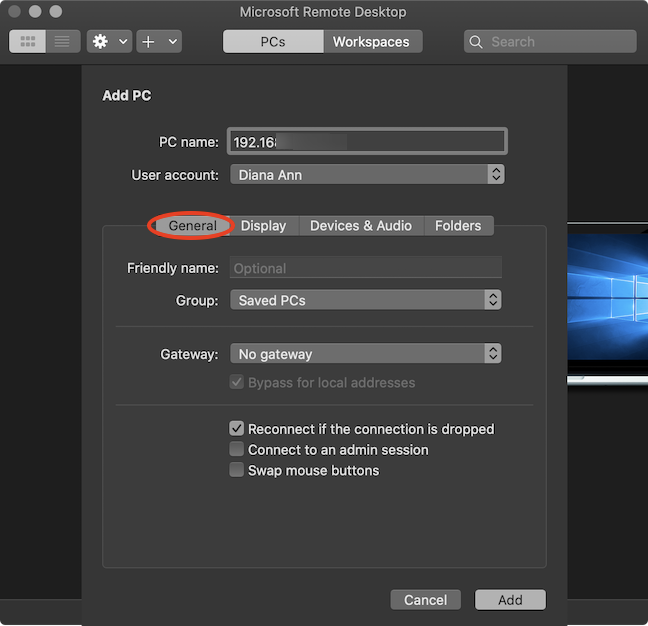
- Magaca saaxiibtinimada(Friendly name) - Ku qor magacaaga Windows 10 xidhiidhka fog ee desktop, si loogu isticmaalo gudaha Microsoft Remote Desktop halkii magaca PC ama IP-ga laga isticmaali lahaa. Haddii aad ku darto aalado badan, tani waxay kuu fududaynaysaa in la kala saaro iyaga.
- Kooxda(Group) - Guji goobtan si aad u furto liiska hoos u dhaca kaas oo kuu ogolaanaya inaad ku darto koox(Add Group) , oo waxaad geli kartaa magaca koox cusub. Haddii aad ku darto qalab badan oo ka mid ah barnaamijka ' Microsoft Remote Desktop app', waxaad isticmaali kartaa doorashadan si aad u abuurto kooxo kala duwan oo kombuyuutar ah si fudud loo kala soociyo.
- Gateway - Guji goobtan si aad u furto liiska hoos-u-jiidka ah ee kuu ogolaanaya inaad ku darto Gateway(Add Gateway) . Ku qor magaca Gateway(Gateway name) iyo Account User(User Account) . Doorashadani waxay kuu ogolaanaysaa inaad ku xidho kadinka Desktop Fog(Remote Desktop Gateway) (loo isticmaalo in lagu ogolaado xidhidhyo sugan iyadoo la isticmaalayo HTTPS kombiyuutarada ka baxsan shabakadaada shirkadda). Haddii aad isticmaasho albaabka laga galo, waxa kale oo aad dooran kartaa in aad calaamadiso sanduuqa hoose oo aad awood u siiso goobta la xidhiidha "Bypass for local addresss("Bypass for local addresses) . "
- Dib u xidh haddii xidhiidhku go'o(Reconnect if the connection is dropped) - Calaamadee sanduuqan si aad si toos ah ugu xidhidhdo marka xidhiidhka fog ee Desktop(Remote Desktop) uu go'o.
- Ku xidh fadhiga maamulka(Connect to an admin session) - Calaamadee sanduuqan haddii aad rabto inaad hubiso inaad had iyo jeer ku xidhi karto server-ka terminalka. Isticmaalayaasha badankoodu waa inaanay u baahnayn doorashadan.
- Badhamada mouse-(Swap mouse buttons) ka beddel - Calaamadee sanduuqan si aad u leexiso hawlaha badhanka jiirka. Doorashadani waa mid faa'iido leh haddii fogaanta Windows 10 PC loo habeeyey isticmaalka bidixda.
Ikhtiyaarada ku jira tab(Display) Bandhigu aad bay u fududahay in la ogaado:
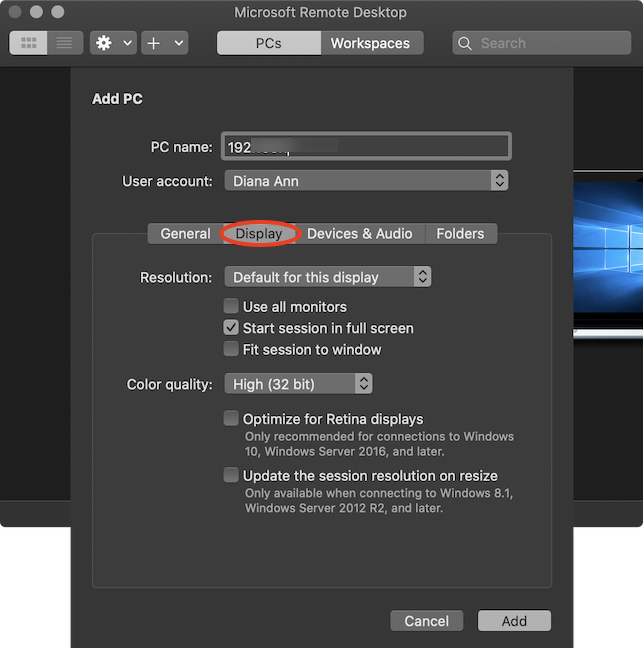
- Qaraarka(Resolution) - Guji goobta si aad u furto liiska hoos u dhaca. Dusha sare ee "Default ee bandhiggan ("Default for this display)" , waxaa jira doorashooyin kale oo badan oo aad ka dooran karto si loo hagaajiyo xallinta xiriirkaaga fog. Haddii aad u dhaadhacdo xagga hoose, waxaad xitaa kartaa "Ku dar xalinta Custom("Add Custom Resolution) . "
- Isticmaal dhammaan kormeerayaasha(Use all monitors) - Calaamadee sanduuqa si aad u habayso xidhiidhka fog ee Desktop(Remote Desktop) si aad u isticmaasho taageerada kormeerayaal badan.
- Ku bilow fadhiga shaashadda buuxda(Start session in full screen) - Sanduuqan waxaa lagu calaamadiyay si caadi ah. Bilawga fadhigaaga, Mishiinka Fog ee Microsoft(Microsoft Remote Desktop) wuxuu isticmaalayaa dhammaan shaashada Mac si uu u muujiyo shaashadda gudaha Windows 10 .
- Fadhiga u dhigma daaqadda(Fit session to window) - Calaamadee sanduuqa haddii aad rabto in la cabbiro nuxurka fadhiga si ay ugu habboonaato gudaha daaqadda. Goobtani waa muhiim marka xallinta aaladda fog ay ka duwan tahay cabbirka daaqadda maxalliga ah.
- Tayada midabka(Color quality) - Guji goobta si aad u habayso tayada midabka xidhiidhkaaga. Waxaad kala dooran kartaa inta u dhaxaysa Sare (32-bit)(High (32 bit)) iyo Dhexdhexaad (16 bit)(Medium (16 bit)) .
- Hagaajin muuqaalada Retina(Optimize for Retina displays) - Calaamadee sanduuqan haddii aad leedahay muraayada retina(Retina display) oo aad rabto inaad hagaajiso xallinta xidhiidhka fogaanta. Maskaxda ku hay in awood siinta tan ay si toos ah u rogayso xallinta "Default for this display" doorashada oo hubi sanduuqa "Ku habboon fadhiga daaqadda"("Fit session to window") . Labadan doorasho waa kuwo cirroole oo aan wax laga beddeli karin inta isku xirkaagu u wanaagsan yahay bandhigyada Retina .
- Cusbooneysii xallinta fadhiga ee cabbirka(Update the session resolution on resize) - Calaamadee sanduuqan haddii aad rabto in xallinta la cusboonaysiiyo marka aad wax ka beddesho daaqadda fadhiga. Tani waxay leedahay saameyn la mid ah doorkii hore ee goobta "Default for this display" iyo "Ku habboon fadhiga daaqadda"("Fit session to window") sanduuqa.
Gudaha Qalabka & Maqalka(Devices & Audio) tab, calaamadee sanduuqyada si aad u doorato aaladaha u dhigma ee loo isticmaali doono kulanka fog. Gujista garoonka Play Sound waxay daaha ka qaadaysaa liiska hoos-u-jiidka ah ee leh saddex ikhtiyaar: Marna(Never) , default "On computer this("On this computer) , " iyo "On PC-ga fog("On the remote PC) . "
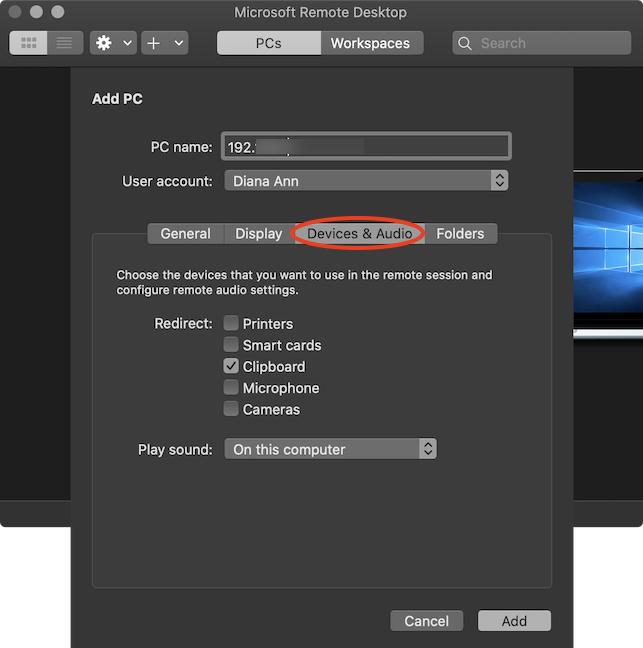
Tabaha ugu dambeeya waxaa loo yaqaan Folders wuxuuna kuu ogolaanayaa inaad la wadaagto faylasha iyo galka Mac kaaga fog Windows 10 PC. Calaamadee sanduuqa Dib-(Redirect folders) u-habaynta oo taabo badhanka + (plus sign) ee hoose si aad u baadho Mac -gaaga faylasha iyo faylalka aad rabto inaad la wadaagto oo aad furto. Markaad bilawdo fadhiga, alaabta la wadaago waxaa laga heli karaa meesha fog Windows 10 PC. Si aad iyaga u hesho, fur File Explorer(open File Explorer) , gal PC-gan(This PC) , oo waxaad ku arki kartaa qaybta "Diiwaannada iyo faylalka la hagayay"("Redirected drives and folders") .

Marka aad dhammayso tinkering la jaangooyooyinka kala duwan ee afarta tab ee kala duwan, dhagsii badhanka ku dar(Add) ee geeska hoose ee midig ee shaashadda.

Xidhiidhkaagu waxa lagu muujiyay abka Microsoft Remote Desktop . Dul bood(Hover) si aad u muujiso laba badhan oo ku yaal geeska sare ee midig. Guji(Click) qalinka haddii aad rabto inaad wax ka beddesho qaabaynta xidhiidhkan, ama taabo summada qashinka si aad u tirtirto xidhiidhka haddii aanad u baahnayn.
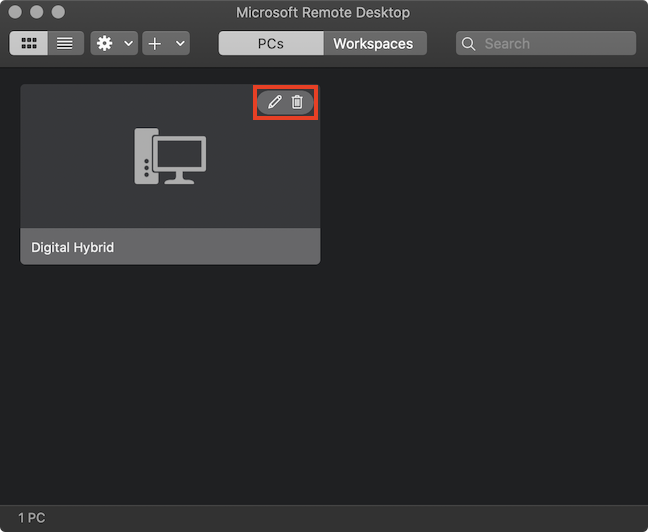
Tallaabada 4. Isticmaal Mishiinka Fog ee Microsoft ee (Microsoft Remote Desktop)Mac -gaaga si aad ugu xidho Windows 10 PC
Kadib markaad dhamaystirto talaabadii hore, halkaas oo aad ku dartay oo aad ku habaysay xidhiidh cusub oo ku jira barnaamijka Microsoft Remote Desktop(Microsoft Remote Desktop) app, waxaad u isticmaali kartaa si aad u gasho Windows 10 qalabkaaga Mac .
Si aad u bilowdo fadhigaaga fog, laba jeer guji xidhiidhka ama dooro oo tabo Geli(Enter) kumbuyuutarkaaga.

Haddii kale, waxa kale oo aad dooran kartaa isku-xidhka, gelisa menu Connections -ka ee Microsoft Remote Desktop(Microsoft Remote Desktop's) , oo taabo Connect .

Haddi aanad "Ku Darin Account User"("Add a User Account") inta lagu guda jiro habka qaabaynta, waa inaad mid hadda gelisaa. Geli kaaga Windows 10 Username iyo Password sidaad yeeli lahayd haddii aad hor fadhido kombayutarka martida loo yahay. Kadib, dhagsii Continue .

Iyada oo ku xidhan goobaha shabakadaada, waxa laga yaabaa inaad aragto isla markiiba. Guji (Click) sii wad(Continue) si aad u dhamaystirto xidhiidhka

Kalfadhigaaga Desktop Fog(Remote Desktop) ayaa bilaabmaya, iyo shaashadda fogaanta Windows 10 PC waxa lagu muujiyay daaqad cusub oo Mishiinka Fog ee Microsoft . (Microsoft Remote Desktop)Haddii aad u habaysay fadhigaaga inuu ku bilaabo shaashadda buuxda, daaqadda waa la ballaadhiyay. Ku dul rog cidhifka sare ee dariishada si aad u muujiso bar menu-ka iyo fursadaha caadiga ah ee xidhidhiyaha ama yaraynta daaqada ku taal geeska bidix ee sare.
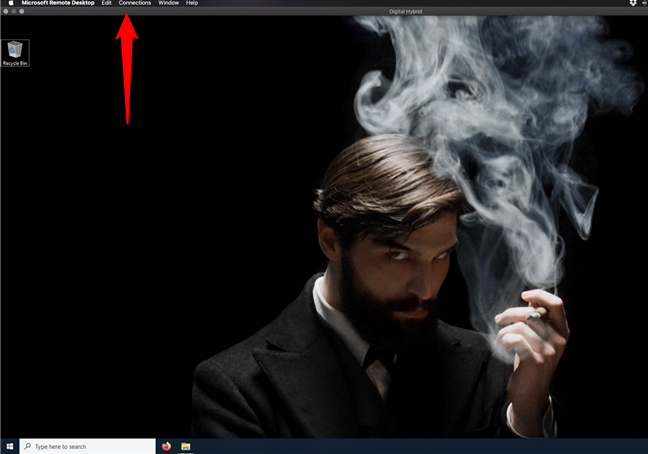
Waa intaas! Hadda waxaad ku raaxaysan kartaa fadhigaaga Desktop Fog(Remote Desktop)
Maxaad ugu baahan tahay inaad meel fog ka gasho Windows 10 ka Mac ?
Shaqadayda Digital Citize n waxay nooga baahan tahay inaan ku isticmaalo aaladaha leh Windows 10 , laakiin waxaan si fiican u jeclahay Mac -gayga . Maadaama aan dabiici ahaan caajis ahay, mararka qaarkood waxaan isticmaalaa Microsoft Remote Desktop si aan u eego faahfaahinta qaarkood gudaha Windows 10 ee aan jeclahay Mac . Waxaan u maleyneynaa in inta badan akhristayaashayada ay sidoo kale halkan yimaadeen iyagoo isku dayaya inay meel fog ku xiraan Windows 10 PC-yada shaqada. Ma sidaas baa adigana? Noogu sheeg faallooyinka hoose.
Related posts
Sii taageero fog Windows 10 isticmaalayaasha leh Kaalmada Fog ee Windows
Sida loo isticmaalo TeamViewer: App-ka Xakamaynta fog ee Windows 10 iyo Windows 10 Mobile
Sida loo awoodo Desktop Fog gudaha Windows 10 (ama Windows 7)
4+ Qalab bilaash ah oo loogu talagalay samaynta isku xirka fog ee Mac ilaa PC-yada Windows
Sida loo qorsheeyo TV-ga ama lagala socdo Windows 10, adoo isticmaalaya Miracast
Sida loogu baadho shabakada Internet Explorer 11 App gudaha Windows 8.1
Ku xidh kombuyutarka Windows-ka ee Ubuntu adoo isticmaalaya Xidhiidhka Mashiinka Fog
Sida loo isticmaalo abka Microsoft Remote Desktop app si loogu xidho kombuyuutarrada fogfog
The Remote Desktop App vs. TeamViewer Touch - keebaa App-ka Wanaagsan?
Soo bandhigida Windows 8: Sida loo Habeeyo Xisaabaadka App Mail
Sida loo Dejiyo Inta Xog ee Tiles-ka lagu isticmaalo Windows 8.1
Sida loo isticmaalo Xidhiidhka Kombuyuutarka Fog (RDC) si loogu xidho PC Windows ah
Maxay ku kala duwan yihiin isku xidhka Desktop-ka fog iyo Kaalmada Fog ee Daaqadaha?
Sida loo tijaabiyo xawaaraha isku xirka internetkaaga Windows 10 Mobile
Sida loogu isticmaalo Xbox Networking gudaha Windows 10, si loo hubiyo xidhiidhka aad la leedahay Xbox Live
Sida loo duubo kulanka Zoom
Sida loo rakibo oo loogu isticmaalo macmiilka Telnet gudaha Windows
3 siyaabood oo loo jadwaleeyo kulanka Zoom
Sida faylalka loogu soo qaado OneDrive ka Windows PC
Sida loo soo dejiyo oo loo rakibo iCloud for Windows
